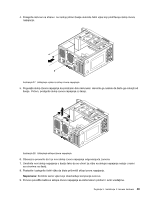Lenovo ThinkCentre Edge 92 (Serbian Latin) User Guide - Page 66
Zamena WiFi jedinica
 |
View all Lenovo ThinkCentre Edge 92 manuals
Add to My Manuals
Save this manual to your list of manuals |
Page 66 highlights
Napomena: Obavezno zabeležite položaje kablova pre nego što ih izvučete iz sistemske ploče. 6. Uklonite vijak koji pričvršćuje držač prednjeg audio i USB sklopa za šasiju kako biste uklonili držač sa šasije. Ilustracija 32. Uklanjanje prednjeg audio i USB sklopa 7. Instalirajte novi držač prednjeg audio i USB sklopa u šasiju i postavite rupicu za vijak koja se na njemu nalazi u ravan sa odgovarajućom rupicom na šasiji. 8. Postavite vijak da bi novi prednji audio i USB sklop čvrsto stajao na šasiji. 9. Ponovo povežite kablove prednjeg audio i USB sklopa sa prednjim audio-konektorom i prednjim USB konektorom na sistemskoj ploči. Pogledajte "Položaj delova na sistemskoj ploči" na stranici 14. Sledeći korak: • Ukoliko želite da radite sa nekim drugim komadom hardvera, pogledajte odgovarajući odeljak. • Da biste dovršili instaliranje ili zamenu, pogledajte odeljak "Završni radovi prilikom zamene delova" na stranici 64. Zamena WiFi jedinica Pažnja: Nemojte da otvarate računar ili pokušavate da ga popravite pre nego što pročitate i proučite "Važne bezbednosne informacije" na stranici v. U ovom odeljku ćete pronaći uputstva o tome kako da zamenite WiFi jedinice. U WiFi jedinice spadaju WiFi adapterska kartica, modul WiFi kartice i kabl zadnje WiFi antene. Zamena WiFi jedinica podrazumeva obavljanje sledećih operacija: • "Uklanjanje WiFi adapterske kartice" na stranici 55 • "Uklanjanje modula WiFi kartice" na stranici 56 • "Instaliranje WiFi jedinica" na stranici 57 54 ThinkCentre Edge Uputstvo za korisnike